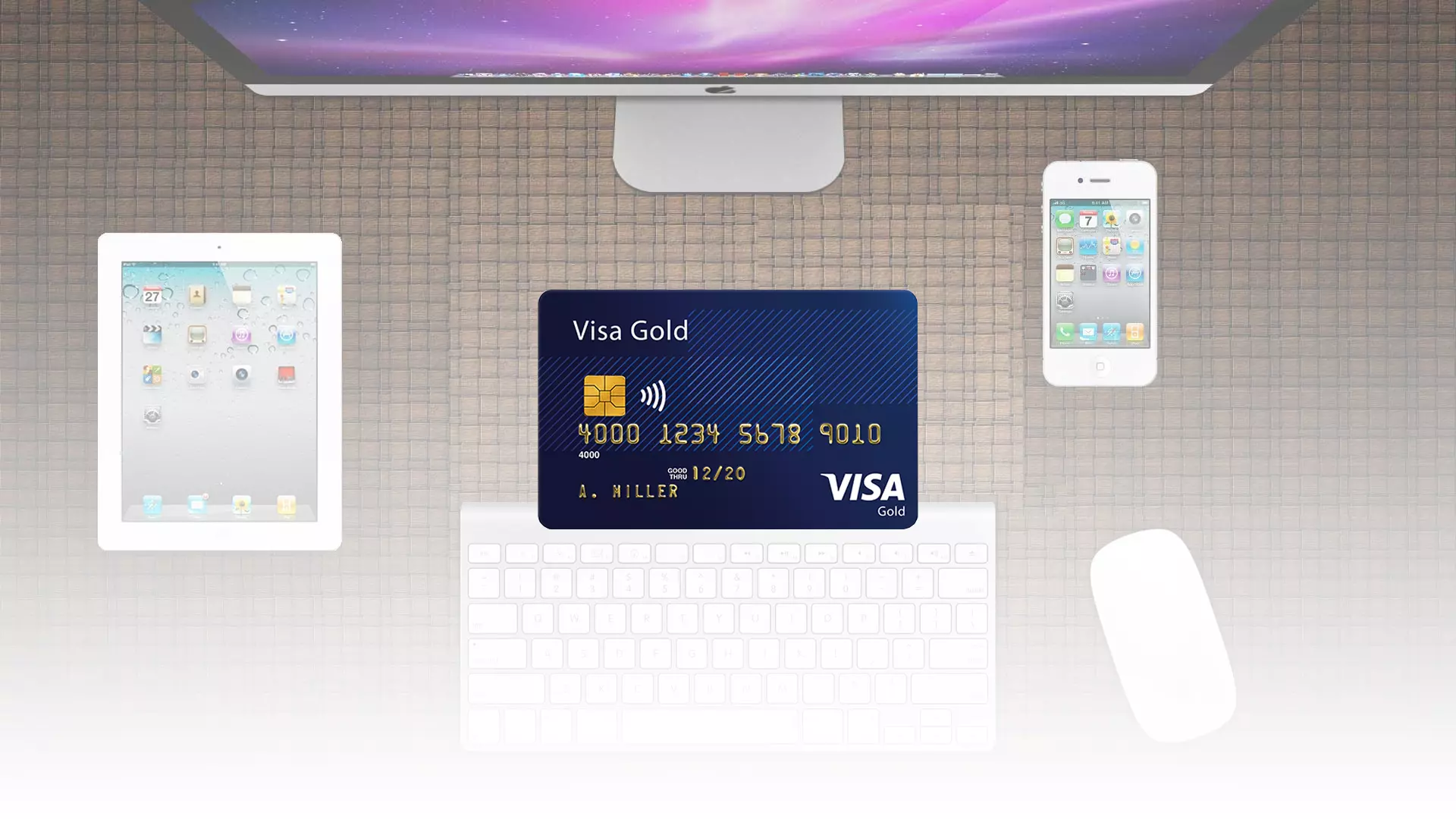Eu faço compras on-line o tempo todo usando meu PC. Os cartões de crédito que salvei no meu Google Chrome são benéficos para isso. Porém, com o tempo acumulei muitos cartões de crédito que não uso mais.
Se esta situação é familiar para você e deseja ver uma lista de seus cartões de crédito salvos no Google Chrome, acesse as configurações do seu navegador e selecione a guia Preenchimento automático. Lá você encontrará um item métodos de pagamento no qual encontrará informações sobre todos os cartões salvos e cartões Google Pay vinculados à sua conta.
Mais informações sobre como acessá-los e gerenciá-los você encontrará abaixo.
Como visualizar seus números de cartão de crédito salvos na área de trabalho do Google Chrome
Portanto, se você deseja visualizar seus números de cartão de crédito salvos no Google Chrome, siga as etapas mencionadas na seção abaixo:
- Em primeiro lugar, você deve abrir o navegador Chrome .
- Depois disso, você deve tocar no botão do menu de três pontos , que pode ser encontrado no canto superior esquerdo do aplicativo.
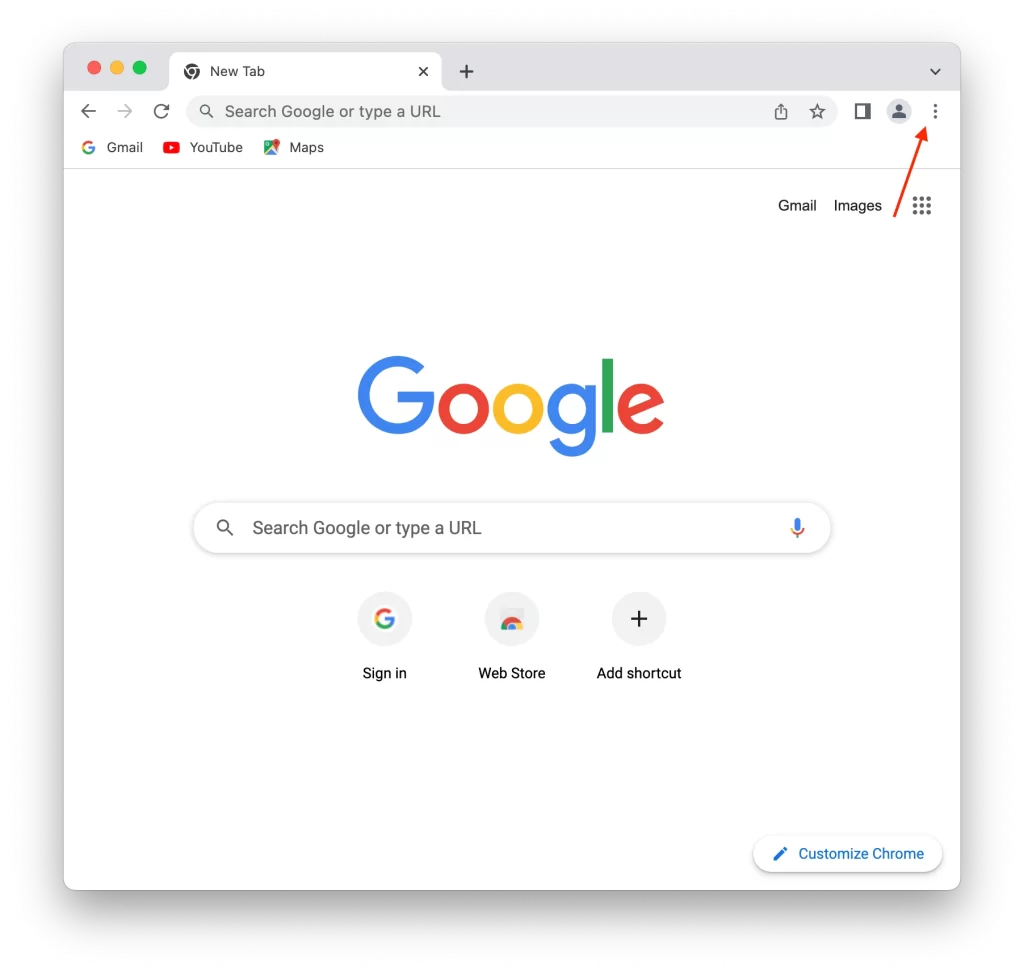
- Então, você deve clicar em Configurações .
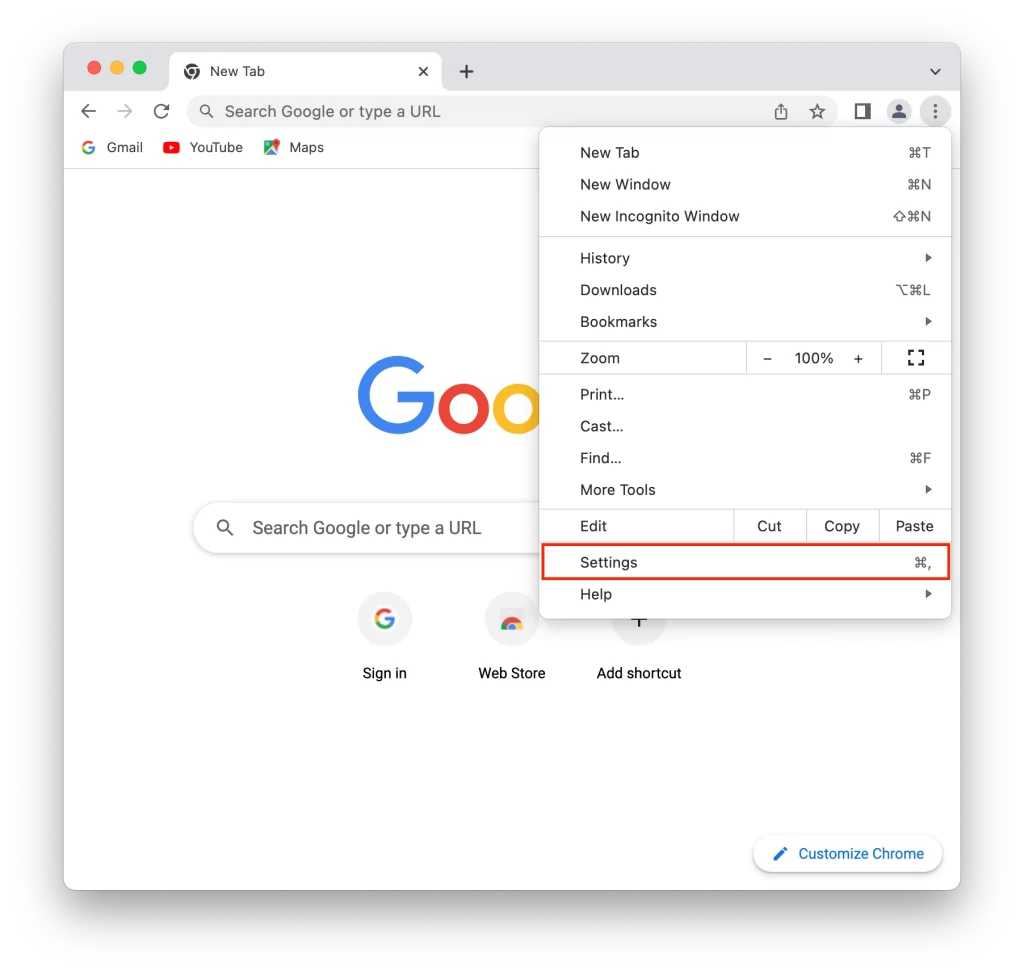
- Em seguida, clique em Preenchimento automático .
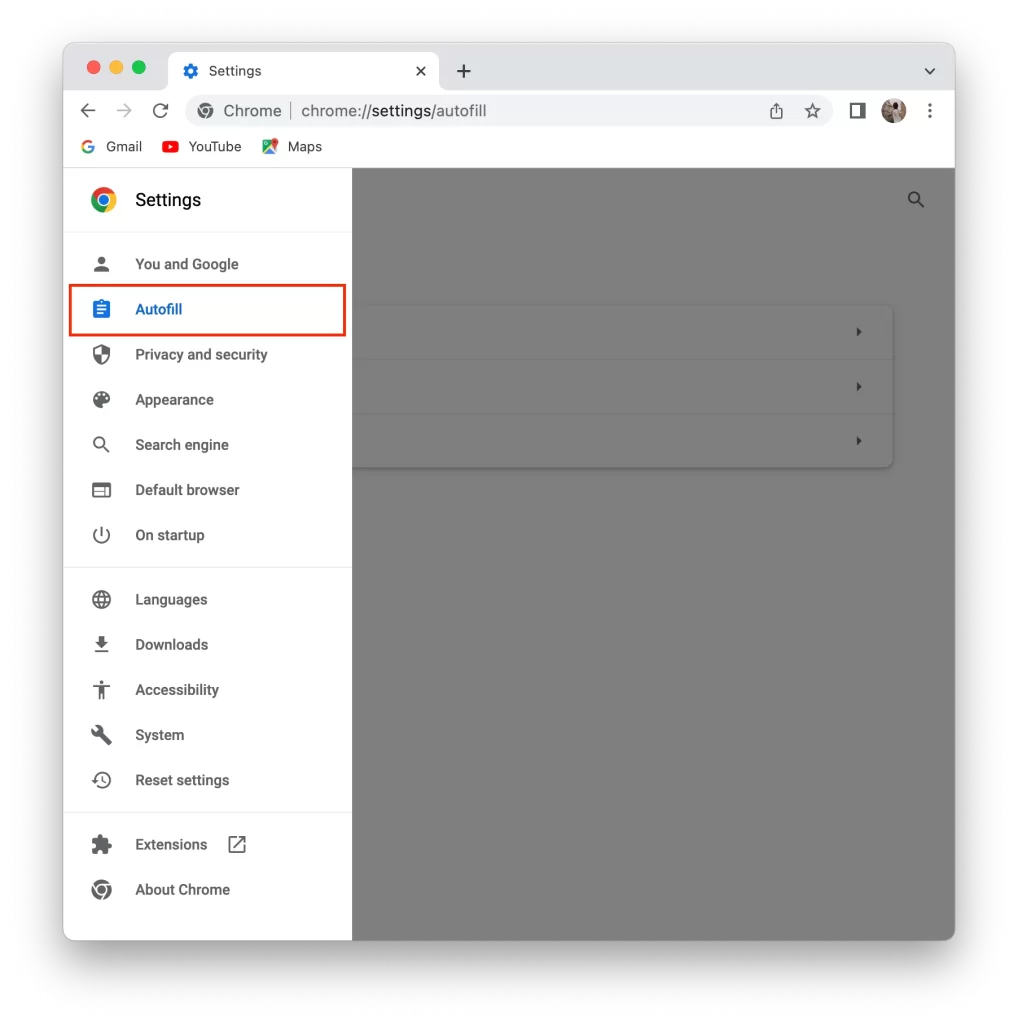
- A próxima etapa é selecionar Métodos de pagamento .
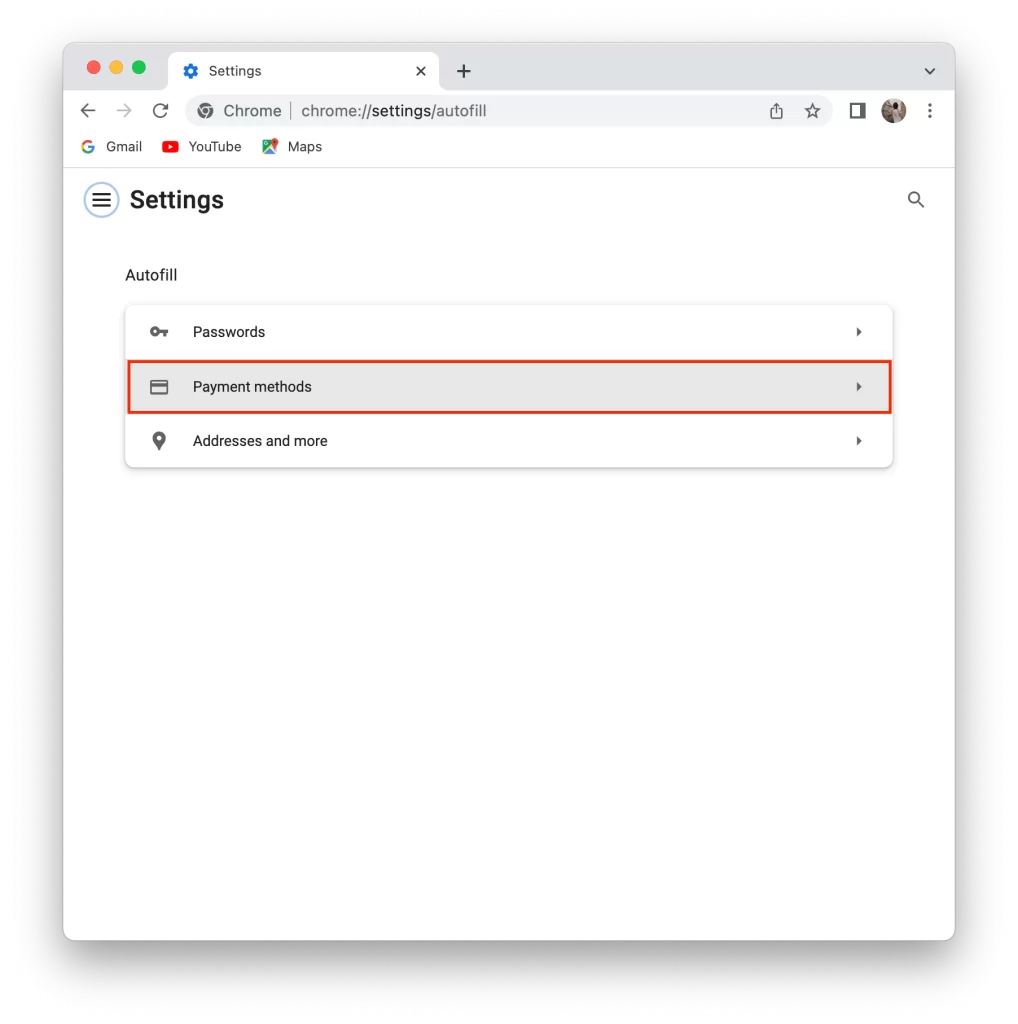
- Desde então, sua lista de cartão de crédito será exibida.
Para finalizar o processo, toque no desejado , depois clique em Editar, e as informações necessárias serão exibidas. Neste ponto, você pode editar ou excluir qualquer um dos métodos de pagamento.
Como ver cartões de crédito salvos no aplicativo móvel Chrome
Se você faz compras online em seu smartphone (Android ou iPhone), também pode usar o preenchimento automático para seus cartões de crédito. Para visualizar os cartões de crédito salvos no aplicativo móvel do Chrome e acessar os detalhes, siga estas etapas:
- Abra o aplicativo Chrome em seu dispositivo móvel.
- Toque no ícone do menu de três pontos localizado no lado direito da tela. Isso abrirá o menu do Chrome.
- No menu, selecione “Configurações”. Dependendo do seu dispositivo e da versão do Chrome, pode ser rotulado como “Configurações” ou “Preferências”, dependendo do seu dispositivo e da versão do Chrome.
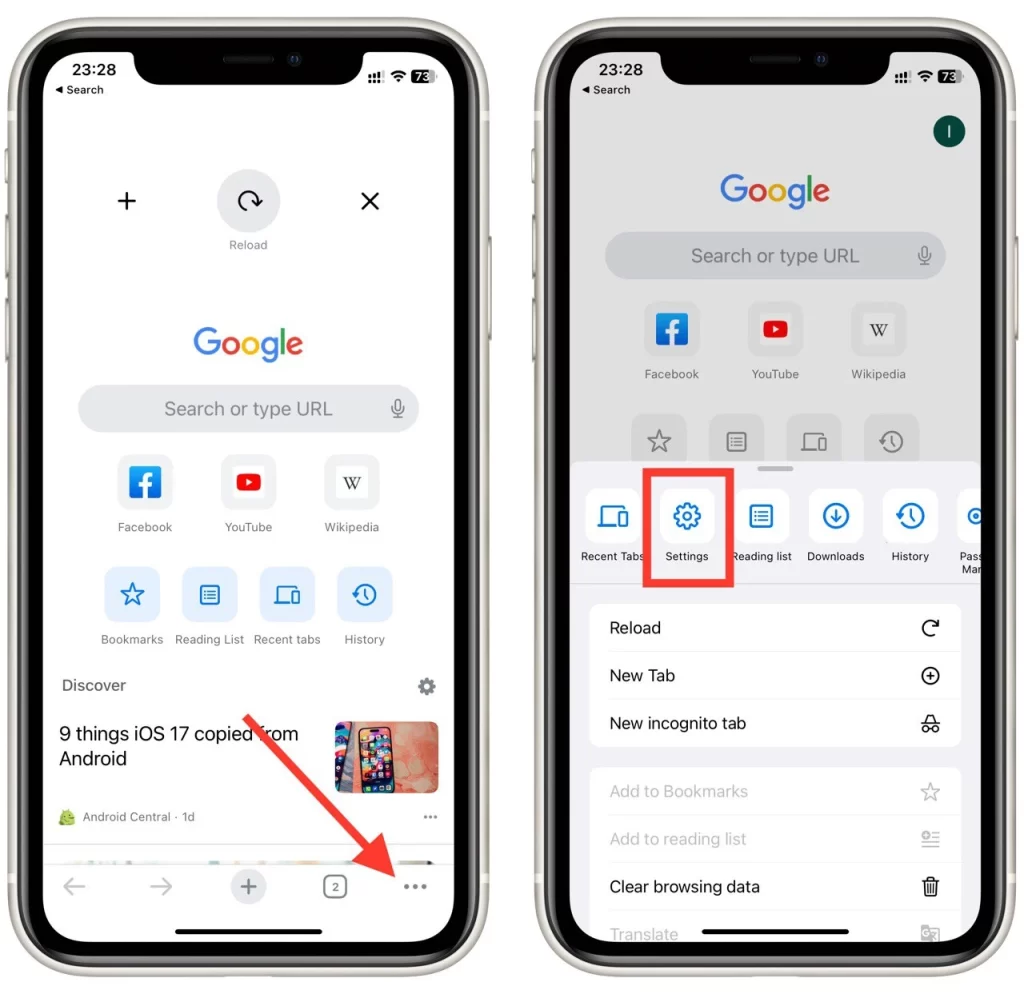
- No menu Configurações, procure a seção “Métodos de Pagamento” . Toque nele para abrir as configurações de preenchimento automático.
- Nas configurações de preenchimento automático, você verá uma seção para “Métodos de pagamento” ou “Cartões de crédito salvos”. Abaixo dele, você verá uma lista de seus cartões de crédito salvos . Toque em um cartão para ver seus detalhes, como número do cartão, data de validade e endereço de cobrança.
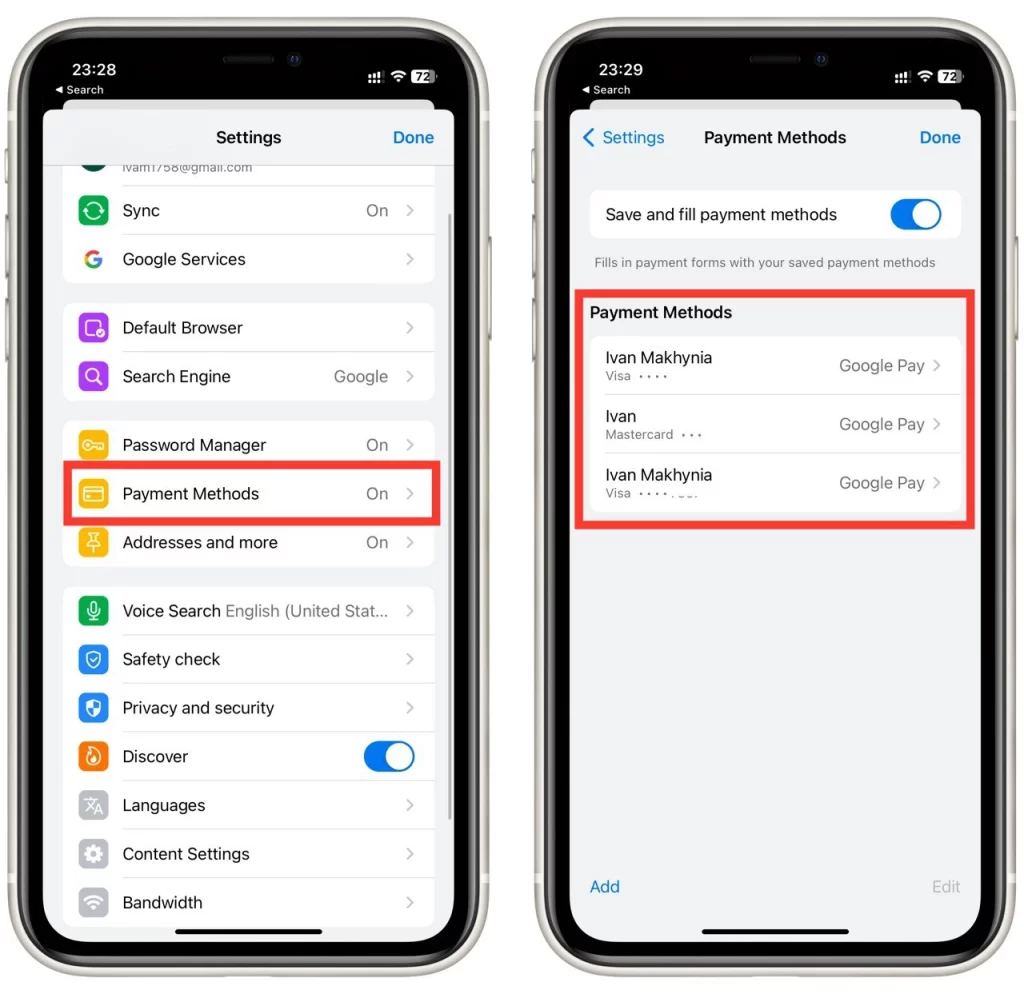
Observe que as etapas exatas e os rótulos do menu podem variar um pouco dependendo da versão do Chrome e do sistema operacional do seu dispositivo. No entanto, estas instruções devem ajudá-lo a localizar e visualizar seus cartões de crédito salvos no aplicativo móvel do Chrome.
Como adicionar um novo cartão de crédito ao Chrome
O que você deve fazer se precisar de um novo cartão no Google Chrome? Adicioná-lo será muito fácil. Para adicionar um novo cartão de crédito ao Chrome em sua área de trabalho, siga estas etapas:
- Abra o Google Chrome em seu computador desktop.
- Clique no ícone do menu de três pontos no canto superior direito da janela do Chrome.
- No menu suspenso, selecione “Configurações”.
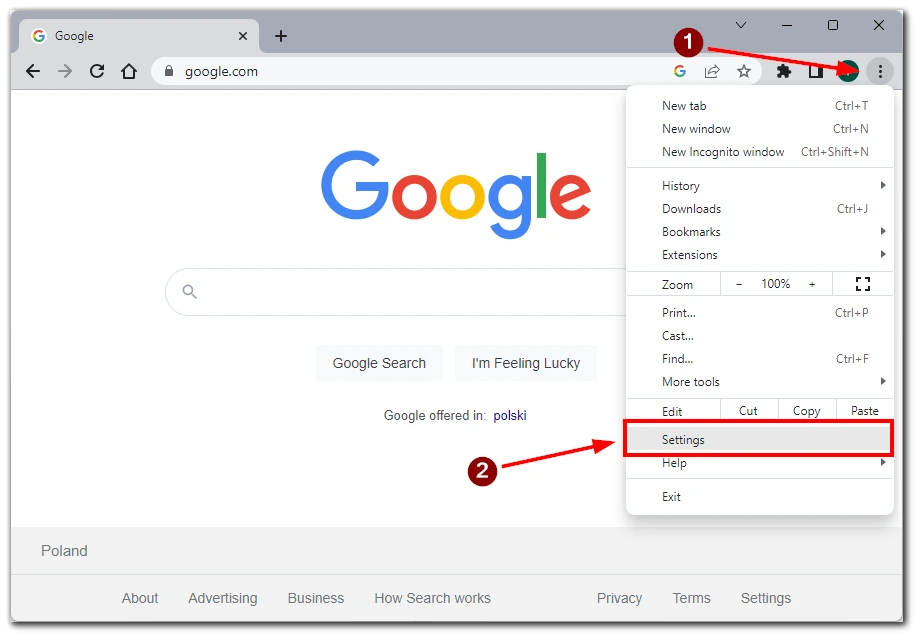
- Selecione a guia “Preenchimento automático e senhas” no menu à esquerda.
- Role para baixo e clique em “Métodos de pagamento” no menu à direita.
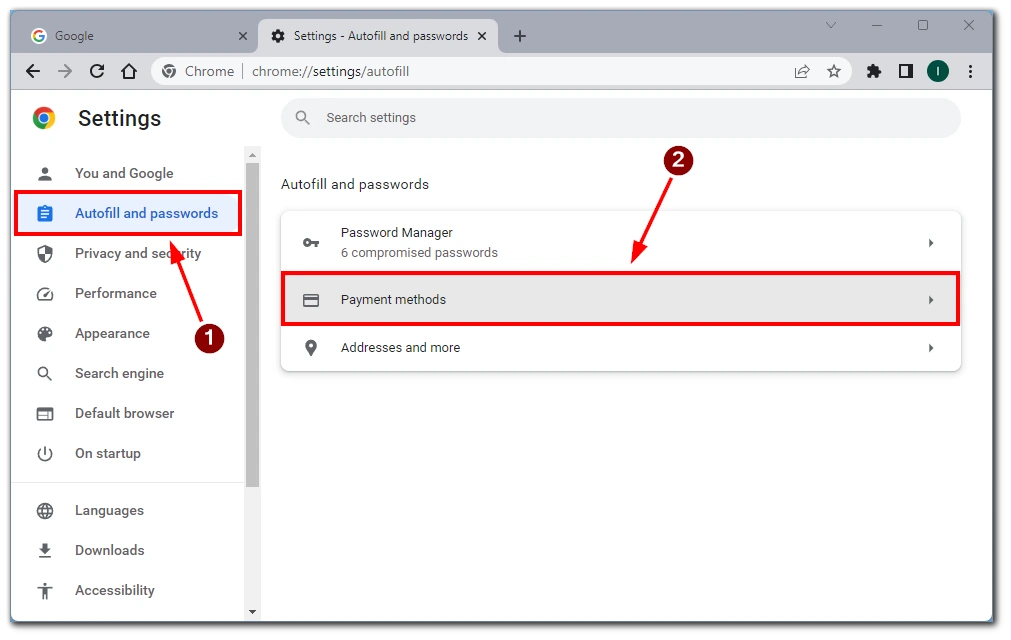
- Na seção “Métodos de pagamento”, você verá todos os cartões salvos existentes. Clique no botão “Adicionar” para adicionar um novo cartão.
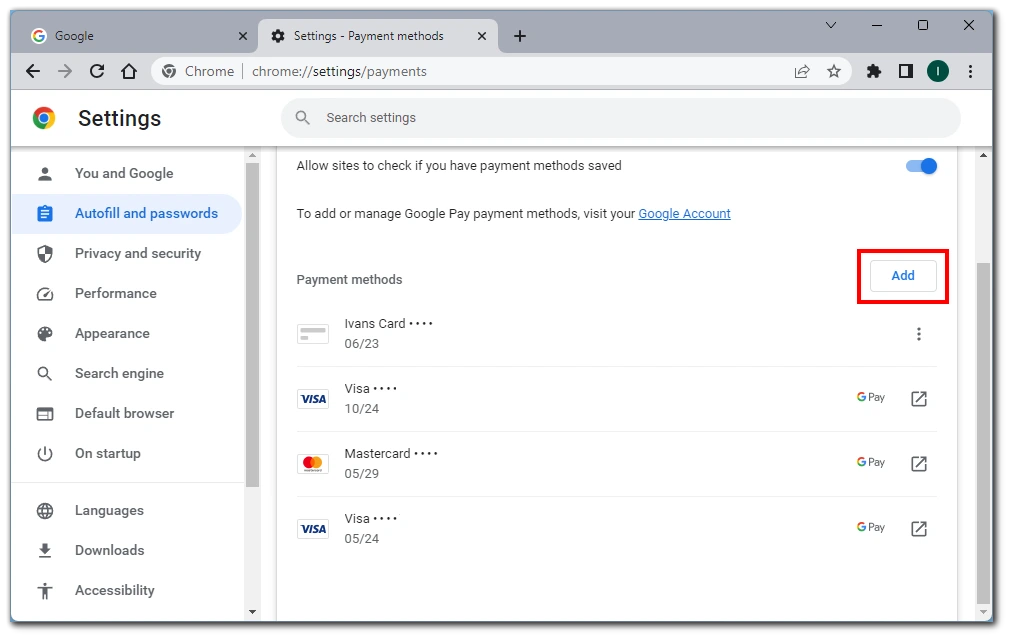
- Aparecerá um formulário onde você poderá inserir os dados do seu cartão de crédito , como número do cartão, data de validade e endereço de cobrança. Preencha as informações necessárias.
- Depois de inserir todas as informações necessárias, clique no botão “Salvar” para adicionar o novo cartão de crédito ao Chrome.
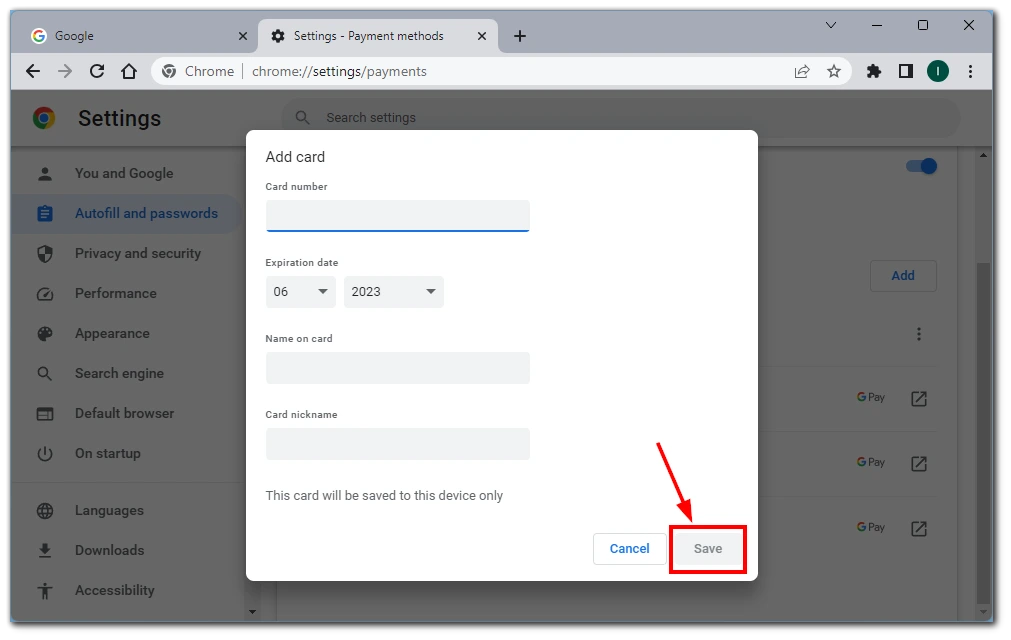
Depois de concluir essas etapas, o novo cartão de crédito será salvo no Chrome e você poderá usá-lo para preenchimento automático em sites compatíveis.
Além disso, você também tem a oportunidade de guardar o Cartão de Crédito na hora do pagamento. Para fazer isso, você deve clicar no botão “Salvar” ao efetuar um pagamento em qualquer site onde você insere manualmente as informações do seu cartão de crédito.
Como excluir cartão de crédito do Chrome
Se você se encontrar em uma situação em que tenha muitos cartões de crédito salvos no Chrome, poderá facilmente se livrar de qualquer um deles. Para excluir um cartão de crédito salvo do Chrome, siga estas etapas:
- Abra o Google Chrome no seu dispositivo.
- Clique no ícone do menu de três pontos no canto superior direito da janela do Chrome.
- No menu suspenso, selecione “Configurações”.
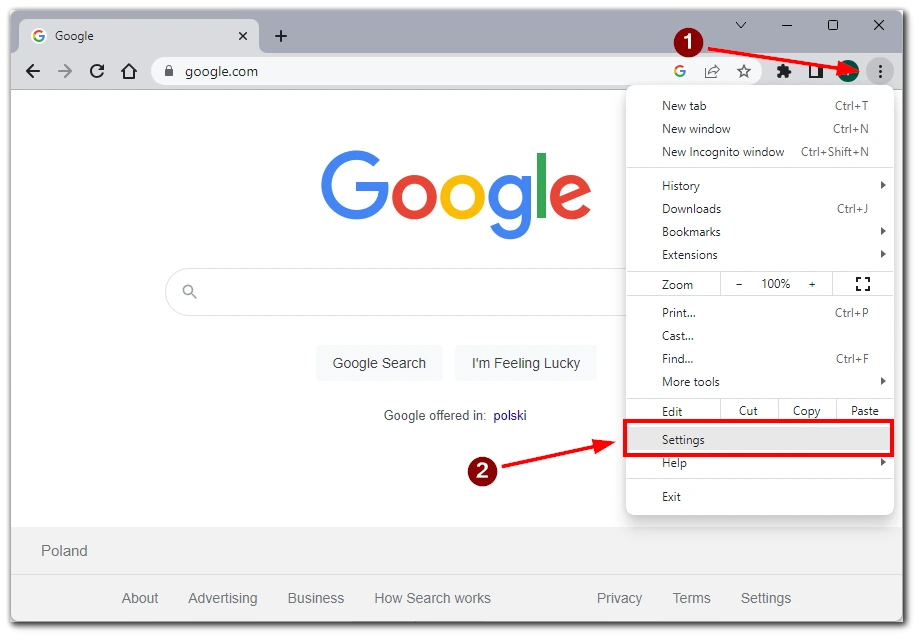
- Depois disso, clique em “Preenchimento automático e senhas” no menu à esquerda.
- Em seguida, role para baixo e clique em “Métodos de pagamento” .
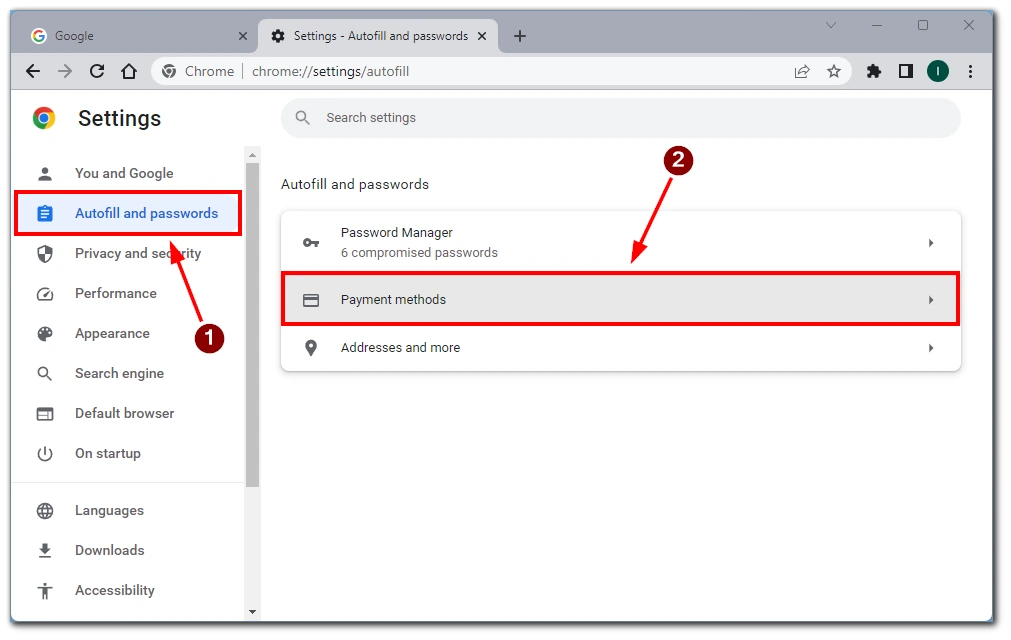
- Na seção “Métodos de pagamento”, você verá uma lista de todos os cartões de crédito salvos. Localize o cartão de crédito que deseja excluir e clique no ícone do menu de três pontos .
- No menu que aparece, selecione “Excluir” para remover o cartão de crédito do Chrome.
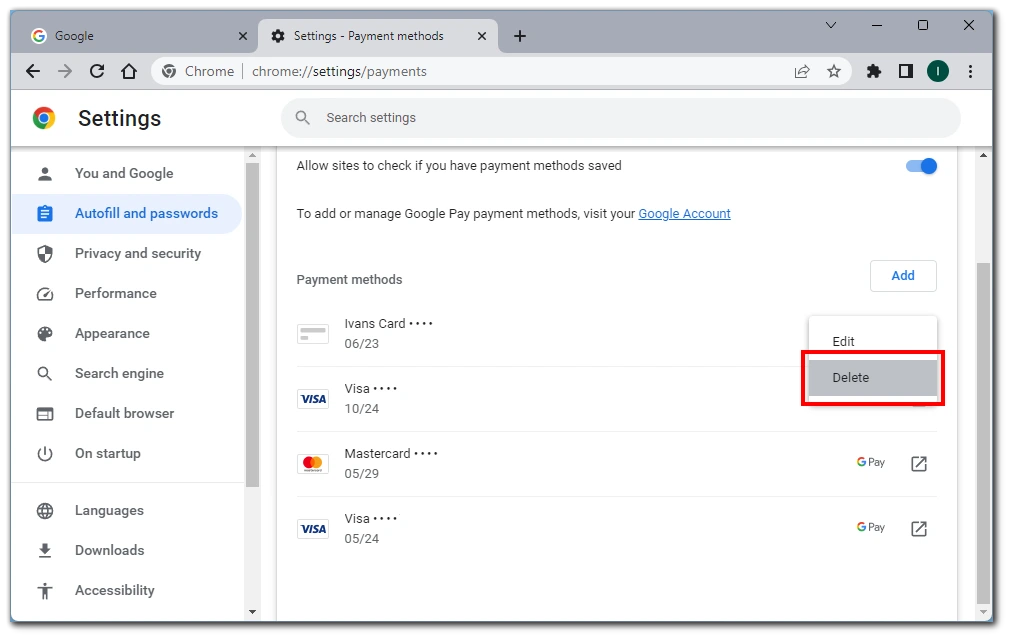
- O Chrome pode solicitar confirmação para excluir o cartão. Confirme a exclusão .
Após essas etapas, o cartão de crédito selecionado será removido do Chrome e não aparecerá mais como opção de preenchimento automático em sites.
É seguro salvar os dados do meu cartão de crédito no Chrome?
Armazenar informações de cartão de crédito no Chrome por conveniência oferece alguns benefícios. No entanto, é importante considerar aspectos de segurança. Vale ressaltar que os cartões de crédito salvos no Chrome são armazenados localmente no seu dispositivo e não são transmitidos aos servidores do Google ou outros dispositivos. O Chrome também utiliza criptografia para proteger os dados armazenados do cartão de crédito.
A segurança do dispositivo também deve ser levada em consideração. Definir uma senha forte ou usar autenticação biométrica para bloquear a tela do seu dispositivo é crucial, evitando o acesso não autorizado aos dados salvos do seu cartão de crédito. A segurança desses dados depende da segurança geral do seu dispositivo, por isso é importante mantê-los de forma adequada.
Por último, não é aconselhável salvar os dados do seu cartão de crédito no Chrome se você compartilhar seu dispositivo com outras pessoas. Outra pessoa que utilize o seu dispositivo poderá acessar e usar indevidamente as informações salvas do seu cartão de crédito. É crucial ter cuidado e considerar esses fatores antes de salvar os dados do seu cartão de crédito em qualquer navegador, incluindo o Chrome.
Qual é a diferença entre os cartões Google Pay e os cartões salvos do Google Chrome
Ao verificar seus cartões de crédito criados no Google Chrome, você poderá perceber que também existem cartões do Google Pay ao lado daqueles que você adicionou manualmente. Esses cartões estão vinculados à sua conta Google (por exemplo, se você pagar com este cartão pelo Youtube premium ou usar o Google Pay no seu smartphone).
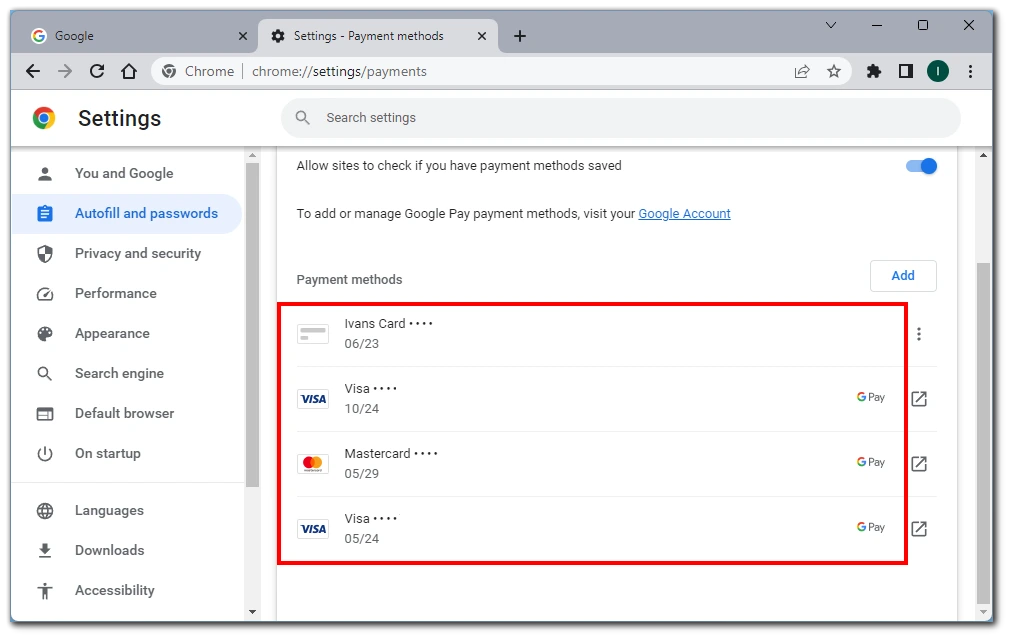
A principal diferença entre esses dois métodos de armazenamento de informações de cartão de crédito é que os dados não serão transferidos para outros dispositivos e sincronizados com eles no caso dos cartões Google Chrome.
Os cartões Google Pay, por outro lado, aparecerão como preenchimento automático em sua conta do Chrome se você fizer login em sua conta do Google. Ele será compartilhado automaticamente entre todos os dispositivos onde você estiver conectado à sua Conta do Google. Portanto, você deve ter cuidado para não permitir que outros dispositivos acessem suas informações do Google.